怎么迁移固态
shiwaishuzidu 2025年4月12日 17:12:03 固态 19
迁移固态通常涉及将旧硬盘数据克隆到新固态,可使用系统自带工具或第三方软件。
迁移固态硬盘(SSD)通常指的是将操作系统、应用程序以及个人数据从旧的存储设备(如传统的机械硬盘HDD或旧的SSD)转移到新的SSD上,以下是详细的步骤,包括准备工作、克隆过程以及后续操作:
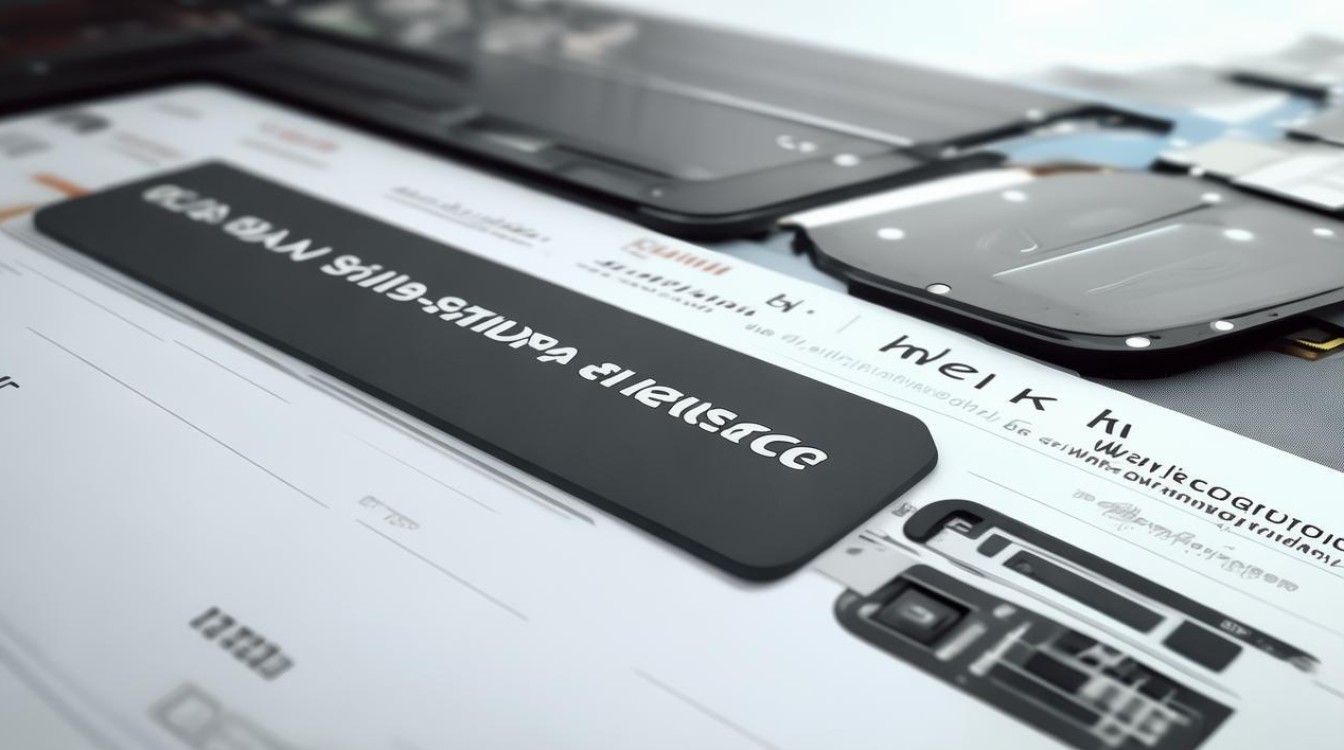
准备工作
工具与材料:
- 新SSD(确保容量足够大,以容纳原硬盘的数据)
- SATA转USB适配器(如果新SSD为SATA接口且你的电脑没有多余SATA接口)
- 数据线和电源线(如果是内部安装)
- 螺丝刀(用于打开电脑机箱)
- 数据迁移软件(如Clonezilla、EaseUS Todo Backup、Macrium Reflect等)
- 外部存储设备(可选,用于备份重要数据)
注意事项:

- 确保新SSD已初始化并分区,若未预装系统则需准备系统安装介质(如Windows安装盘)。
- 备份重要数据到外部存储,以防万一。
数据迁移步骤
使用系统自带工具(以Windows为例)
- 连接新SSD:通过SATA转USB适配器或直接安装至机箱内,并确保电脑识别到新硬件。
- 初始化与分区:打开“磁盘管理”(可通过在Windows搜索栏输入“创建和格式化硬盘”找到),对新SSD进行初始化(选择MBR或GPT取决于你的系统和需求),然后创建新分区。
- 复制数据:选择要迁移的文件或文件夹,右键点击选择“复制”,然后在新SSD的分区中右键选择“粘贴”,对于系统文件和程序,建议使用“系统还原点”或“备份与还原”功能。
- 检查与测试:数据复制完成后,仔细检查以确保所有文件都已正确迁移,可以尝试运行一些程序来验证它们的功能。
使用第三方软件
- 下载并安装软件:如EaseUS Todo Backup,选择“磁盘克隆”或“系统克隆”功能。
- 选择源盘和目标盘:分别指定原硬盘和新SSD作为源盘和目标盘。
- 开始克隆:确认设置无误后,启动克隆过程,根据数据量大小,此过程可能需要一段时间。
- 完成与验证:克隆完成后,从电脑上断开原硬盘,将新SSD设为主启动盘,重启计算机检查系统是否能正常启动及所有数据是否完整。
后续操作
- 更新驱动程序:进入系统后,可能需要更新硬件驱动,尤其是如果更换了不同的硬盘型号。
- 检查系统激活状态:对于Windows系统,迁移后可能需要重新激活。
- 调整系统设置:根据需要调整电源管理、存储配置等设置。
FAQs
Q1: 迁移系统到新SSD后,原硬盘的数据会怎样? A1: 原硬盘上的数据不会自动删除,除非你主动格式化或删除,如果不再需要,可以安全地清理或重新分区原硬盘。
Q2: 迁移过程中可以中断吗? A2: 强烈建议不要中断迁移过程,因为这可能导致数据丢失或损坏,确保整个迁移过程在稳定的电源供应下完成。











